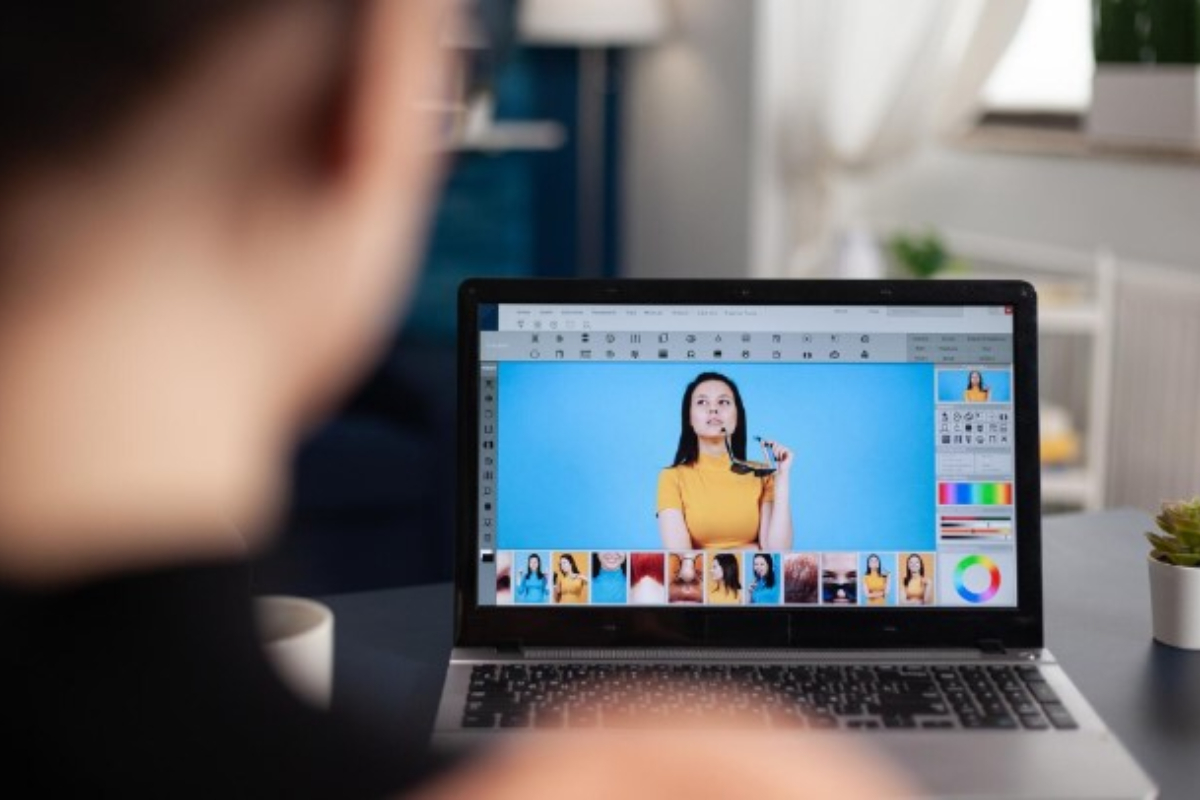Mengapa Anda Butuh Aplikasi Converter Foto di Windows?
Di era digital, berbagai format gambar seperti JPG, PNG, WEBP, HEIC, hingga BMP sering kita temui. Sayangnya, tidak semua perangkat atau platform mendukung semua format tersebut. Aplikasi converter foto hadir sebagai solusi untuk mengubah format file dengan mudah, tanpa mengorbankan kualitas. Selain konversi, sebagian besar perangkat lunak juga menawarkan fitur resize, kompresi, watermark, dan pengeditan ringan—menjadikannya alat serbaguna bagi fotografer amatir maupun profesional.
9 Aplikasi Converter Foto Terbaik untuk Windows
Berikut rangkuman kesembilan aplikasi converter yang patut Anda pertimbangkan:
- XnConvert
• Gratis, ringan, dan mendukung lebih dari 500 format gambar.
• Batch convert ratusan file sekaligus, ideal untuk pekerjaan massal.
• Fitur tambahan: resize, rotate, filter, watermark untuk sentuhan akhir.
• Antarmuka ramah pemula sekaligus dipakai profesional. - IrfanView
• Viewer sekaligus converter super cepat dengan banyak plugin.
• Ringan, memori kecil, cocok untuk komputer jadul.
• Batch conversion via antarmuka grafis atau command line untuk automasi.
• Dukungan format JPG, PNG, GIF, TIF, WEBP, HEIC, dan lainnya. - FastStone Photo Resizer
• Kombinasi konversi dan editing ringan dalam satu aplikasi.
• Rename, resize, crop, rotate, dan watermark dalam satu proses.
• Preview langsung sebelum konversi, meminimalisir kesalahan.
• Batch processing cepat, cocok untuk pemula yang butuh efisiensi. - Adobe Photoshop
• Profesional dan fleksibel, mendukung ekspor ke JPG, PNG, PSD, TIFF, BMP.
• Batch convert dengan fitur “Image Processor” untuk pekerjaan otomatis.
• Berbayar, namun menawarkan kontrol warna dan kualitas tertinggi.
• Ekosistem plugin besar, bisa menangani format langka. - GIMP
• Alternatif gratis Photoshop dengan dukungan banyak format.
• Plugin tambahan memungkinkan batch convert dan format spesifik.
• Fitur editing canggih: layer, mask, script-fu untuk automatisasi.
• Cocok bagi pengguna yang ingin kelebihan tool editing tanpa biaya. - Paint.NET
• Editor ringan plus kemampuan converter dengan plugin.
• Dukungan format WEBP, DDS, PSD via ekstensi komunitas.
• Antarmuka sederhana, mudah dipelajari dalam hitungan menit.
• Opsi resize dan convert cepat untuk keperluan harian. - ImageMagick
• Tool berbasis command-line untuk konversi dan automasi masal.
• Mendukung hampir semua format, termasuk RAW, SVG, HDR.
• Ideal untuk programmer, server, atau batch script pengolahan gambar.
• Parameter fleksibel: kualitas, kompresi, filter, transformasi. - Converseen
• Open source, antarmuka sederhana dan user-friendly.
• Batch convert puluhan hingga ratusan file sekaligus.
• Fitur resize, rotasi, rename otomatis dalam satu klik.
• Stabil dan ringan, cocok untuk pengguna rumah maupun kantor kecil. - Pixillion Image Converter
• Antarmuka modern dan mudah dipakai oleh semua level pengguna.
• Mendukung JPEG, PNG, GIF, BMP, TIFF, WEBP, HEIC, dan lainnya.
• Preview real-time sebelum mengeksekusi konversi.
• Ringan, proses cepat, cocok untuk PC dengan spesifikasi standar.
Kriteria Memilih Aplikasi Converter Foto
Untuk menentukan pilihan terbaik, perhatikan beberapa aspek berikut:
- Dukungan Format – Pastikan aplikasi mendukung format asal dan format tujuan Anda.
- Batch Processing – Fitur konversi massal mempercepat pekerjaan jika Anda memiliki ratusan file.
- Kualitas Output – Pilih aplikasi yang meminimalkan degradasi kualitas setelah konversi.
- Fitur Tambahan – Resize, watermark, rename massal, serta filter mempermudah pengelolaan gambar.
- Antarmuka dan Kemudahan – Aplikasi yang ringan dan intuitif mempersingkat kurva belajar.
- Harga – Pastikan sesuai anggaran, baik gratis, freemium, maupun berbayar dengan lisensi sekali atau langganan.
Tips Mengoptimalkan Proses Konversi
- Backup Sebelumnya – Simpan duplikat gambar sebelum convert untuk berjaga-jaga jika terjadi kesalahan.
- Opsi Kualitas – Atur parameter kualitas (quality, bit depth) agar file tidak terlalu besar namun tetap tajam.
- Gunakan Script/Batch – Untuk tugas berulang, manfaatkan fitur command-line atau macro untuk automasi.
- Penyusunan Folder – Pisahkan gambar berdasarkan sumber atau kebutuhan output supaya proses batch lebih terorganisir.
- Pilih Format Sesuai Tujuan – Contoh, gunakan PNG untuk grafik bergerigi dan WEBP/JPG untuk foto agar efisien.
Rekomendasi Berdasarkan Kebutuhan
Jika Anda memerlukan solusi cepat dan gratis tanpa editing berat, XnConvert dan FastStone Photo Resizer menjadi pilihan utama. Untuk automasi tingkat lanjut di server atau workflow developer, ImageMagick paling powerfull. Bagi pengguna macem-macem format dan butuh kualitas tinggi, Photoshop (berbayar) dan GIMP (gratis) layak dipertimbangkan. Sementara Paint.NET, Converseen, dan Pixillion cocok untuk pengguna rumahan yang menginginkan antarmuka mudah dengan fitur dasar.
Memaksimalkan Produktivitas Anda
Konversi foto bukan lagi tugas rumit berkat beragam aplikasi di Windows. Mulai dari kebutuhan profesional hingga pengguna awam, Anda dapat menyesuaikan alat sesuai anggaran, format, dan kompleksitas. Dengan memilih aplikasi yang tepat, waktu konversi berkurang drastis, kualitas gambar tetap terjaga, dan workflow Anda menjadi lebih efisien.